افزودن دکمه اشتراک گذاری به RSS وردپرس
- مقالات آموزشی
- بروزرسانی شده در
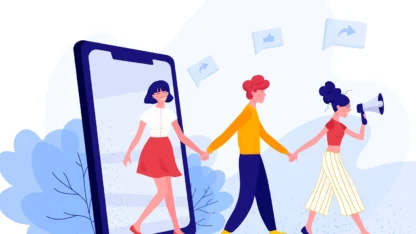
هدف از این مقاله آموزش افزودن دکمه اشتراکگذاری در شبکههای اجتماعی به RSS وردپرس میباشد. با این کار خوانندگان فید سایت شما میتوانند مستقیماً مقالات شما را در شبکههای اجتماعی اشتراکگذاری کنند.
اشتراکگذاری مطالب سایت در شبکههای اجتماعی بسیار مهم و یکی از اقداماتی است که شما باید حتماً آن را انجام دهید. تعداد بسیار زیادی از افراد در شبکههای اجتماعی فعالیت دارند که شما میتوانید از آنها در جهت افزایش ترافیک سایت خود استفاده نمایید.
این کار باعث میشود مطالب سایت وردپرسی شما در یک مدتزمان کوتاه برای کاربران شبکههای اجتماعی نمایش داده شود. انجام این کار بهراحتی امکانپذیر است و شما مطابق با این آموزش میتوانید دکمه اشتراکگذاری به RSS را به وردپرس خود اضافه کنید.
آنچه در این مقاله میخوانید
RSS چیست
امروزه تعداد سایتها بسیار زیاد شده است و آنها مطالب مختلفی را در اختیار کاربران خود قرار میدهدند. درگذشته زمانی که شما به مطالب یک سایت علاقهمند بودید باید مرتباً به این سایت مراجعه میکردید تا بتوانید از اطلاعات جدید آن سایت بهصورت روزانه باخبر شوید. اما با روی کار آمدن RSS دیگر نیاز به انجام این کار نیست و شما میتوانید با استفاده از این قابلیت خوب وردپرس از اخبار جدید وبسایت موردعلاقه خود باخبر شوید.
در تمامی سایتهای وردپرسی RSS خودکار برای تمامی محتوای آن منتشر میشود. RSS به کاربر کمک میکند بهمحض افزودن شدن مطالب جدید از آن باخبر شوند. با روی کار آمدن این قابلیت مفید در زمان کاربران تا حد زیادی صرفهجویی میشود. چراکه ممکن است کاربران زمان کافی برای مراجعه به وبسایت محبوب خود را بهصورت روزانه نداشته باشند. بهاینترتیب این ابزار کاربردی به آنها در این کار کمک خواهد کرد.
با انجام این کار کاربران میتوانند محتوا را توسط صندوق پستی، خواننده خوراک، خبرخوان و… دریافت کنند. همگی اینها قابلیت اجرا بر روی تلفن همراه کاربر را دارند. یعنی کاربران شما در هر مکان و تحت هر شرایطی میتوانند به مطالب شما دسترسی داشته باشند.
اهمیت اشتراکگذاری مطالب سایت
یکی از بهترین روشهایی که شما میتوانید با استفاده از آن تعداد کاربران خود را بیفزایید اشتراکگذاری مطالب سایت شما است. این کار از اهمیت بسیار بالایی برخوردار است و شما باید حتماً از این فرصت در سایت خود استفاده کنید.
با گسترش وب امروزه تقریباً تمامی افراد با استفاده از تلفن همراه خود به شبکههای اجتماعی دسترسی دارند. به همین دلیل کاربران زیادی در این شبکهها وجود دارند که میتوانند سبب رونق کسبوکار اینترنتی شما شوند. این افراد مدتزمان زیادی را در شبکههای اجتماعی سپری میکنند. درواقع افراد زیادی در شبکههای اجتماعی حضور دارند که میتوانند از مطالب سایت شما استفاده کنند.
این کار بعد از گذشت یک مدت باعث میشود رتبه شما در موتورهای جستجو بالا رود و سئو سایت شما افزایش پیدا میکند. پس این موضوع یک امتیاز بسیار خوب برای شما محسوب میشود. چراکه شما میتوانید فروش خود را افزایش دهید و تجارت خود را گسترش دهید.
روشهای مختلفی برای انجام این کار وجود دارد که شما میتوانید با استفاده از آنها مطالب سایت خود را در شبکههای اجتماعی به اشتراک بگذارید. یکی از این روشها استفاده از دکمه اشتراکگذاری است. این کار باعث میشود که تعداد بیشتری از مخاطبان به سمت سایت شما جذب شوند.
افزودن دکمه اشتراک گذاری به RSS وردپرس
پسازاینکه فید وردپرس و اهمیت اشتراکگذاری را برای شما توضیح دادیم؛ نوبت به این میرسد که آموزش اشتراکگذاری به RSS وردپرس را در اختیار شما قرار دهیم. همچنین در نظر داشته باشید که اگر قصد دارید از این آموزش استفاده کنید باید با کد نویسی آشنایی داشته باشید.
امکان نشر دادن محتوا از این طریق یکی از مهمترین کاربردهای RSS است که موردتوجه بسیاری از مدیران سایت قرارگرفته است. همچنین یکی از نکاتی که بسیار مهم است این است که شما میتوانید کاربران را از محصولات جدیدی که توسط سایت شما ارائه میشود باخبر کنید. علاوه بر این میتوانید در صورت لزوم و در موارد اضطراری به آنها اخبار سایت را منتقل کنید.
شما میتوانید تبلیغات سایت خود را از این طریق به اطلاع کاربران خود برسانید. این روش تبلیغات هزینه زیادی برای شما نخواهد داشت اما در گسترش کسبوکار شما تأثیر بسزایی خواهد گذاشت. بهاینترتیب شما لازم نیست که هزینههای زیادی را بابت تبلیغات پرداخت کنید. بنابراین یکی از موارد ضروری است که شما باید به آن توجه ویژهای داشته باشید.
انجام کار با استفاده از فایل توابع
برای انجام این کار اولین کاری که باید انجام دهید این است که دکمه اجتماعی که میخواهید به فید خود اضافه کنید را دانلود کنید. شما قادر هستید این کار را با یک جستجوی ساده در گوگل انجام دهید. شما میتوانید آیکونهای بسیاری را در گوگل مشاهده بفرمایید. پسازآن باید به رسانه > افزودن رفته و آیکون فیسبوک و دریتر را برای کتابخانه رسانه خود آپلود کنید.
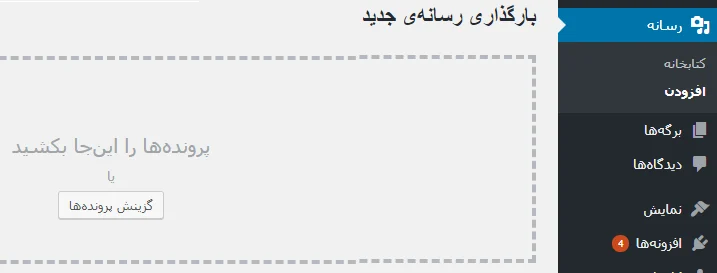
پس از آپلود آیکون، باید آدرس محل آنها را کپی کنید. سپس به Media » Library رفته و زیر آیکون دریتر روی “Edit” کلیک کنید.

در صفحه ویرایش رسانه آدرس فایل را در ویرایشگر متن کپی کنید. این فرایند را برای آیکون فیسبوک نیز تکرار کنید. ما در آینده به این آدرسها نیاز داریم.
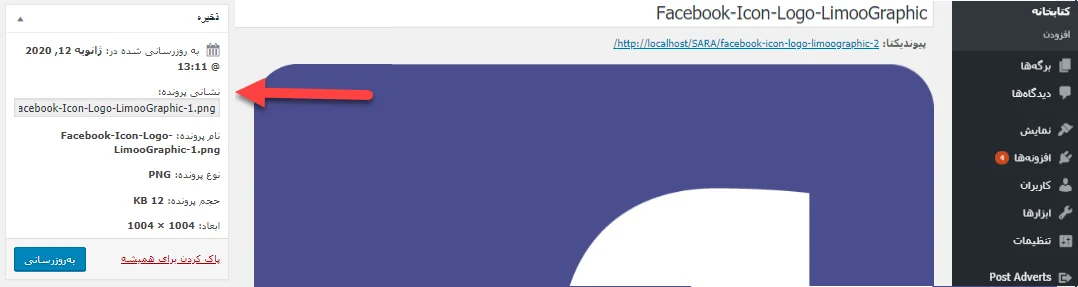
ما از فیلتر پیشفرض محتوای وردپرس برای افزودن این آیکونها زیر هر پست در فید RSS وردپرس استفاده خواهیم کرد. در ادامه شما نیاز دارید که این کد را به قالب فایل Functions.php اضافه کنید.
// add custom feed content
function wpb_add_feed_content($content) {
// Check if a feed is requested
if(is_feed()) {
// Encoding post link for sharing
$permalink_encoded = urlencode(get_permalink());
// Getting post title for the tweet
$post_title = get_the_title();
// Content you want to display below each post
// This is where we will add our icons
$content .= '<p>
<a href="http://www.facebook.com/sharer/sharer.php?u=' . $permalink_encoded . '" title="Share on Facebook"><img src="Facebook icon file url goes here" title="Share on Facebook" alt="Share on Facebook" width="64px" height="64px" /></a>
<a href="http://www.twitter.com/share?&text='. $post_title . '&url=' . $permalink_encoded . '" title="Share on Twitter"><img src="Facebook icon file url goes here" title="Share on Twitter" alt="Share on Twitter" width="64px" height="64px" /></a>
</p>';
}
return $content;
}
add_filter('the_excerpt_rss', 'wpb_add_feed_content');
add_filter('the_content', 'wpb_add_feed_content');این کد بهسادگی HTML را برای نمایش آیکونهای اجتماعی زیر محتوای پست در فید RSS وردپرس شما اضافه میکند. این نکته را در نظر داشته باشید که قبل از هر اقدامی حتماً از اطلاعات سایت خود یک پشتیبان تهیه فرمایید.
توجه: بهجای Facebook Icon File URL Goes Here باید آدرس تصاویر خود را قرار دهید. برای دریتر و فیسبوک بهصورت جداگانه است.
موفق باشید. 🙂

برای ارسال نظر لطفا ابتدا ثبتنام کنید یا وارد شوید.